DirectX运行库初始化失败怎么解决
时间:2025-09-05 18:57:47 472浏览 收藏
在使用游戏或多媒体应用时遇到“DirectX运行库初始化失败”?别担心,本文为你提供了一系列简单有效的解决方案,助你快速恢复程序正常运行。DirectX环境配置异常、系统兼容性问题或显卡驱动不匹配是常见原因。首先,推荐使用“星空运行库修复大师”一键升级和修复DirectX版本。其次,通过“驱动人生”更新显卡驱动,确保其与DirectX功能完美兼容。此外,利用Windows内置的DxDiag工具检查DirectX运行状态,并通过sfc /scannow命令修复系统文件。尝试以管理员权限运行程序,或重新安装出错的程序。如果问题依然存在,系统还原或重置可能是最后的选择。立即行动,告别DirectX错误,畅享流畅体验!
在启动某些游戏或多媒体应用时,部分用户可能会收到“运行时错误:DirectX运行库初始化失败”的提示。该问题通常与DirectX环境配置异常、系统兼容性问题或显卡驱动不匹配有关。以下是多种有效的解决方案,帮助用户快速排查并解决问题,恢复程序正常运行。

一、升级DirectX版本
若DirectX版本过旧或关键文件损坏,可能导致初始化失败。建议更新至最新版本以修复缺失或异常的组件。为简化操作流程,推荐使用“星空运行库修复大师”等专业工具进行智能检测与自动修复。此类软件可精准识别系统中缺失或异常的DirectX文件,并一键完成修复,显著提升图形程序的兼容性与稳定性。
1. 点击上方按钮下载“星空运行库修复大师”。安装完成后打开程序,进入“DLL修复”功能界面,点击“一键扫描”开始检测。
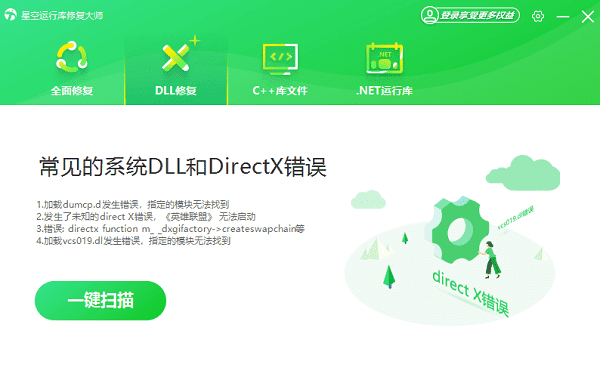
2. 扫描结束后,软件将列出当前缺失的运行库文件,点击“立即修复”按钮,等待修复过程自动完成。
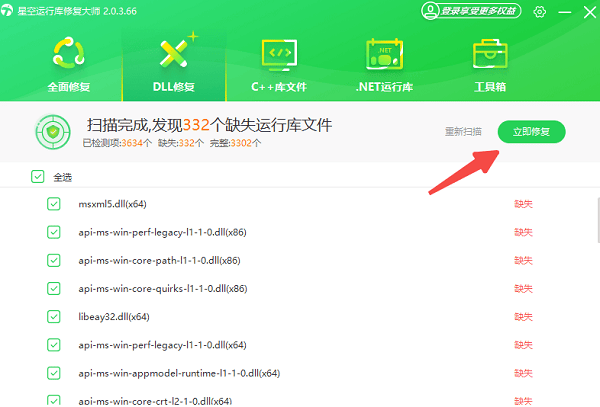
3. 修复完成后重启计算机,再尝试运行相关程序。
二、更新显卡驱动程序
显卡驱动与DirectX功能密切相关,驱动版本过低或存在兼容性问题可能引发运行库初始化失败。相比手动查找驱动,使用“驱动人生”这类专业驱动管理工具更为高效。它能自动识别硬件型号,精准匹配最新驱动并完成安装,适合普通用户快速解决驱动相关故障。
1. 点击下载按钮安装“驱动人生”,打开后切换至“驱动管理”模块,点击“立即扫描”以检测所有设备驱动状态。
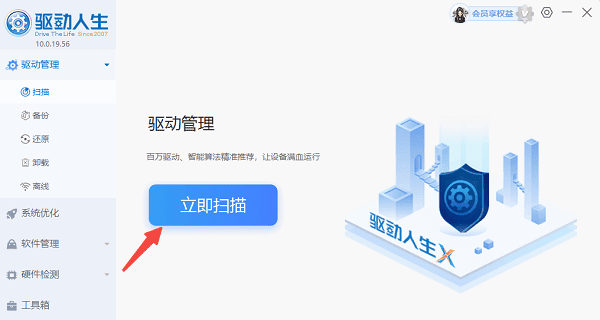
2. 扫描完成后,若系统提示显卡驱动存在问题,点击“一键修复”进行更新。

3. 驱动更新完毕后重启电脑,确保更改生效。
三、运行DirectX诊断工具
DxDiag是Windows内置的DirectX诊断工具,可用于检查DirectX运行状态及硬件兼容性问题,是排查此类错误的重要手段。
1. 同时按下 Win + R 键,输入 dxdiag 后回车。
2. 等待工具加载系统信息。
3. 查看“系统”选项卡中的DirectX版本是否符合程序要求。
4. 切换至“显示”选项卡,确认显卡信息及驱动状态是否正常,是否存在错误提示。
5. 如发现异常,可保存诊断报告或截图以便进一步分析。
四、检查系统文件完整性
系统关键文件损坏可能影响DirectX组件调用,导致初始化失败。可通过系统自带工具进行修复。
1. 以管理员身份打开“命令提示符”。
2. 输入命令:sfc /scannow,按下回车执行。
3. 等待系统完成扫描与修复过程,此过程可能持续数分钟。
4. 若提示已修复损坏文件,重启电脑后再次尝试运行程序。
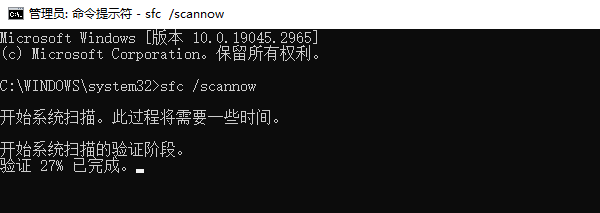
五、以管理员权限运行程序
程序因权限不足无法访问系统资源时,也可能出现DirectX初始化失败。通过提升运行权限可有效解决此类问题。
1. 找到目标程序的快捷方式或主执行文件。
2. 右键点击,选择“以管理员身份运行”。
3. 若程序正常启动,可右键文件 → 属性 → 兼容性 → 勾选“以管理员身份运行此程序”,设为默认。
六、重新安装出错的程序
若程序安装不完整或关键文件丢失,也可能触发DirectX初始化异常。重新安装可恢复所有原始文件。
1. 通过控制面板或第三方卸载工具彻底卸载问题程序。
2. 手动删除残留的安装目录和配置文件。
3. 使用官方安装包重新安装软件或游戏。
4. 安装过程中如提示安装DirectX组件,请允许其自动完成。
七、使用系统还原或重置功能
当上述方法均无效时,可尝试将系统恢复至正常状态。
1. 在搜索栏输入“系统还原”或“恢复”,打开相关设置。
2. 选择一个系统运行正常的还原点。
3. 按照向导完成系统还原操作。
4. 或进入“设置” → “更新与安全” → “恢复”,选择“重置此电脑”以恢复系统至初始状态。
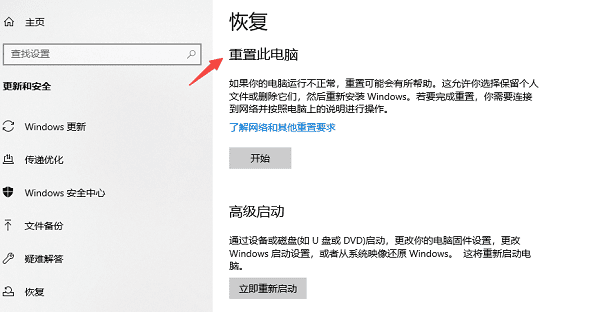
今天关于《DirectX运行库初始化失败怎么解决》的内容介绍就到此结束,如果有什么疑问或者建议,可以在golang学习网公众号下多多回复交流;文中若有不正之处,也希望回复留言以告知!
-
501 收藏
-
501 收藏
-
501 收藏
-
501 收藏
-
501 收藏
-
476 收藏
-
199 收藏
-
141 收藏
-
274 收藏
-
334 收藏
-
141 收藏
-
386 收藏
-
415 收藏
-
200 收藏
-
391 收藏
-
191 收藏
-
340 收藏
-

- 前端进阶之JavaScript设计模式
- 设计模式是开发人员在软件开发过程中面临一般问题时的解决方案,代表了最佳的实践。本课程的主打内容包括JS常见设计模式以及具体应用场景,打造一站式知识长龙服务,适合有JS基础的同学学习。
- 立即学习 543次学习
-

- GO语言核心编程课程
- 本课程采用真实案例,全面具体可落地,从理论到实践,一步一步将GO核心编程技术、编程思想、底层实现融会贯通,使学习者贴近时代脉搏,做IT互联网时代的弄潮儿。
- 立即学习 516次学习
-

- 简单聊聊mysql8与网络通信
- 如有问题加微信:Le-studyg;在课程中,我们将首先介绍MySQL8的新特性,包括性能优化、安全增强、新数据类型等,帮助学生快速熟悉MySQL8的最新功能。接着,我们将深入解析MySQL的网络通信机制,包括协议、连接管理、数据传输等,让
- 立即学习 500次学习
-

- JavaScript正则表达式基础与实战
- 在任何一门编程语言中,正则表达式,都是一项重要的知识,它提供了高效的字符串匹配与捕获机制,可以极大的简化程序设计。
- 立即学习 487次学习
-

- 从零制作响应式网站—Grid布局
- 本系列教程将展示从零制作一个假想的网络科技公司官网,分为导航,轮播,关于我们,成功案例,服务流程,团队介绍,数据部分,公司动态,底部信息等内容区块。网站整体采用CSSGrid布局,支持响应式,有流畅过渡和展现动画。
- 立即学习 485次学习
